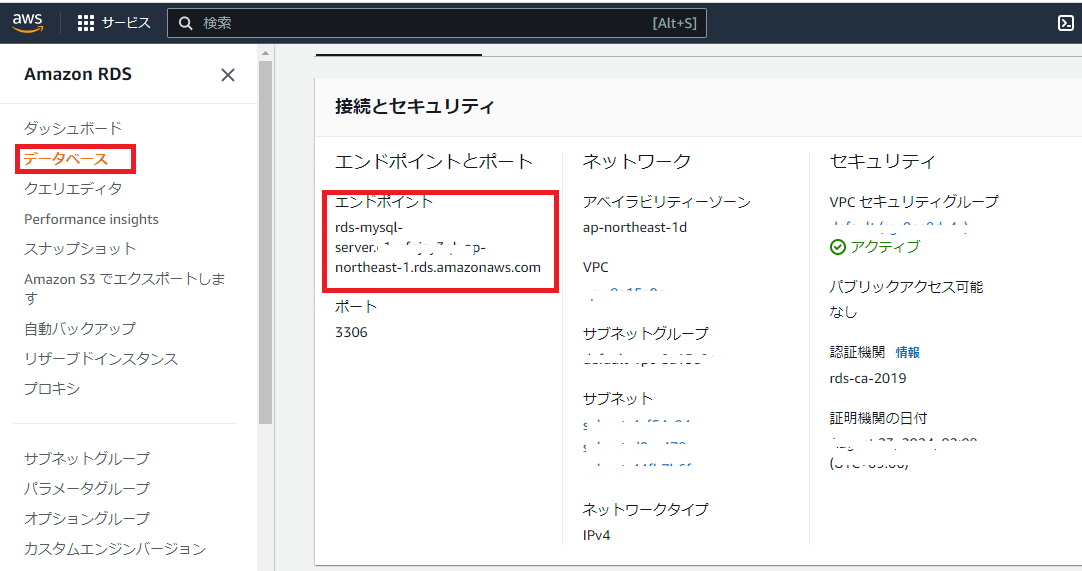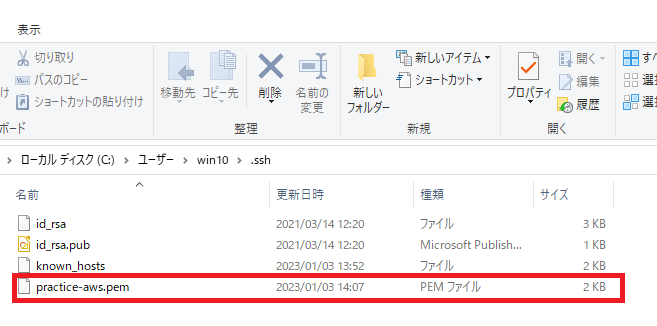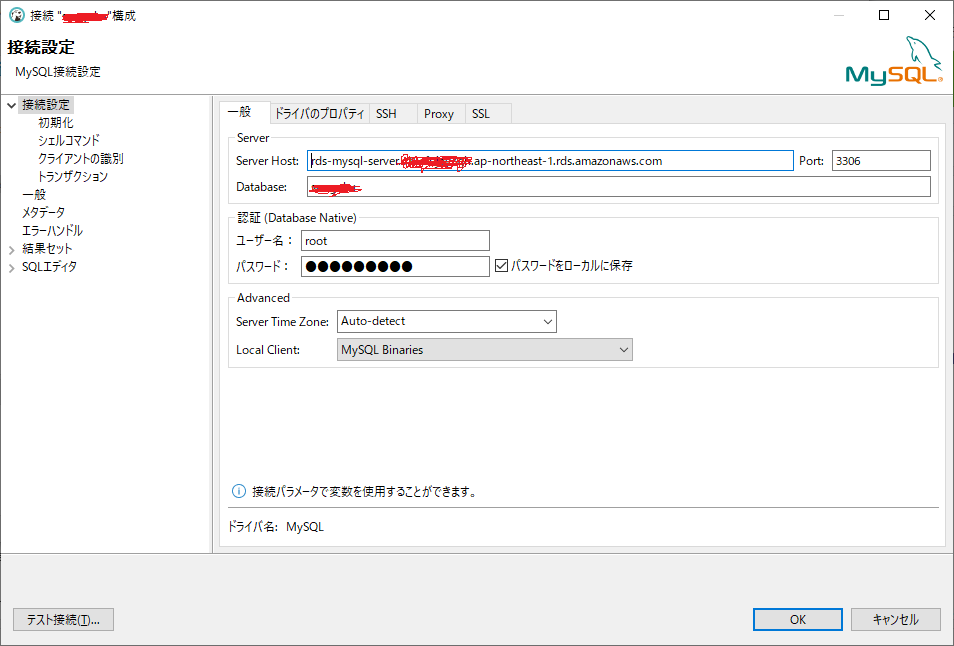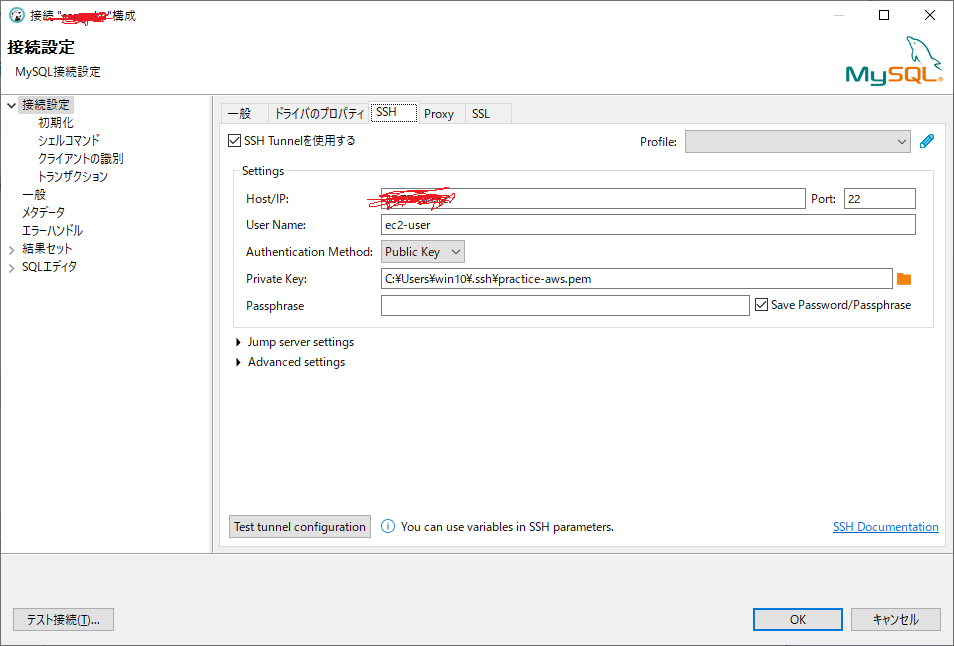概要
AWS(EC2 ,RDS CLOUD9) + Ruby on Railsでプロジェクト作成した。
上記プロジェクトで使用しているDB(Mysql)を
Windows(ローカル環境)のDbeaver上でRails プロジェクトのDBを表示させる例を示す
前提条件
具体的に必要な内容 (省略)
・ローカル環境を用意(Windows)
・Dbeaver をWindows内にインストール
・AWS準備
・AWS EC2(Amazon Linux2)を開発環境・本番環境それぞれに作成
・ElasticIPを作成し 各EC2インスタンスに割り当てておく
・開発環境 (統合開発環境として AWS CLOUD9を使用)内でRailsプロジェクト作成
・DB(RDS含む)を準備
・「ローカル環境→開発環境」「ローカル環境→本番環境」「開発環境→本番環境」
それぞれへssh接続で移動できるための鍵・設定準備
具体的内容
1.開発環境情報
EC2-インスタンス使用 (Amazon Linux)
-インスタンスid: i-〇〇〇〇〇...
-EC2ユーザー名: ec2-user(デフォルトのまま :変更可)
-パブリック IPv4 アドレス:〇〇.〇〇〇.〇〇.〇〇
-Elastic IP: 上記に同じ
統合開発環境 AWS cloud9を使用
DB: sqlite3 (Railsでの標準DB)
2.本番環境情報
EC2-インスタンス使用 (Amazon Linux)
-インスタンスid: i-△△△△...
-EC2ユーザー名: ec2-user(デフォルトのまま :変更可)
-パブリック IPv4 アドレス:△△.△△△.△△.△△
-Elastic IP: 上記に同じ
DB: mysql 使用 (AWS RDS使用)
-mysqlユーザー: root
-mysqlパスワード: □□□□...
-使用データベース(スキーマ)名: ××××...
AWS RDS情報
-DB識別子: rds-mysql-server
-エンドポイント: rds-mysql-server.△△△△△.ap-northeast-1.rds.amazonaws.com
-ポート: 3306(mysqlで使うポート)
3. ssh・鍵関連内容
①ssh接続させるための鍵ファイル(.pem)の作成 (作成時に〇〇.pem.pub ファイルも作成)
②接続先の 「~/.ssh/authorized_keys」 ファイルに作成した鍵ファイル(〇〇.pem.pub)
の内容を貼りつけておく
参考
CLoud9開発環境(amazon Linux)内の/.sshディレクトリに
鍵ファイル(practice-aws.pem)を作成済み
これがあることで開発環境→本番環境にssh接続で入ることができる
(開発環境のcloud9(Amazon Linux)内からEC2インスタンスにssh接続するコマンド)
ssh -i ~/.ssh/practice-aws.pem ec2-user@△△.△△△.△△.△△
開発環境内の鍵ファイル(practice-aws.pem)と同等のファイルをWindows ディレクトリ内にも置いておく
※これをすることでローカル環境→本番環境にssh接続で移動できる
DB(本番環境: Mysql RDS)を見るために必要な操作
1-1.Dbeaver上で本番環境のDBを見るDbeaverプロジェクト(mysql使用)を作成(省略)
1-2.接続設定→「一般」タブ内設定
Server Host: rds-mysql-server.△△△△△.ap-northeast-1.rds.amazonaws.com
Database: ××××...
ユーザー名: root
パスワード: □□□□...
1-3.接続設定→「SSH」タブ内設定
Host/IP: △△.△△△.△△.△△
User Name: ec2-user
Authentication Method: Private Key
Private Key: Windowsディレクトリ内に置いた鍵ファイルを指定